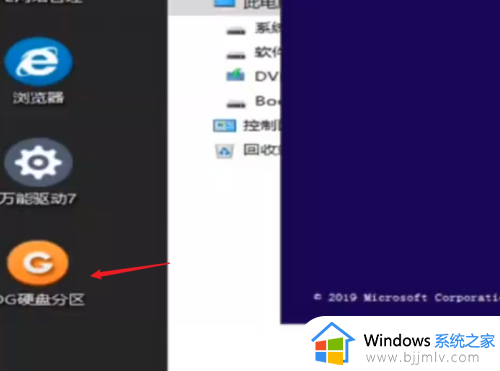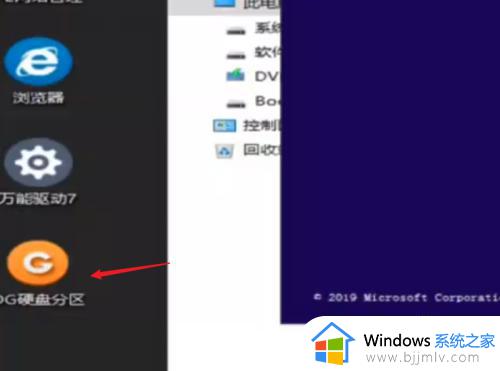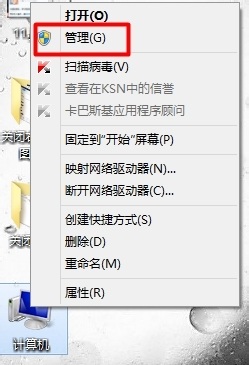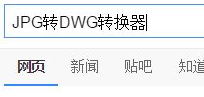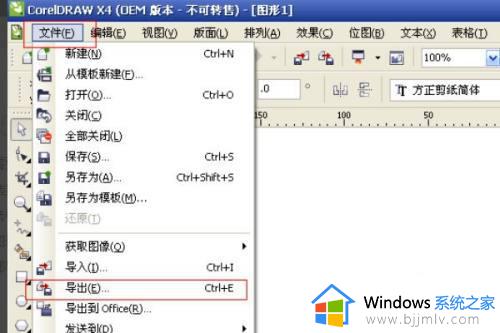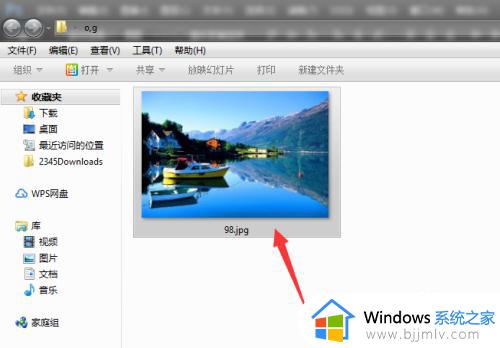mbr转换成gpt磁盘的方法 如何将MBR分区转换成GPT
更新时间:2023-08-19 15:24:00作者:qiaoyun
硬盘分区有两种,分别是mbr和gpt,而mbr是比较传荣的硬盘分区模式,如果要安装win10以上系统的话,就需要转换成GPT分区才可以,然而有很多小伙伴并不知道如何将MBR分区转换成GPT吧,针对这个问题,接下来就由笔者给大家讲述一下mbr转换成gpt磁盘的方法吧。
方法如下:
1、选择磁盘
选择需要mbr转换成gpt的磁盘。
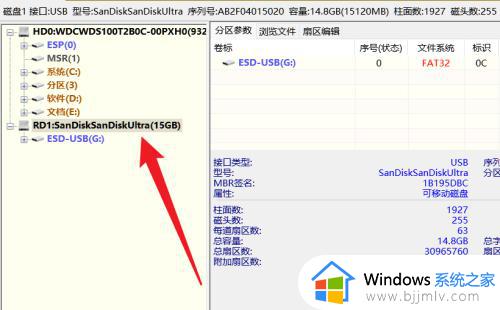
2、点击快速分区
点击界面菜单的快速分区。
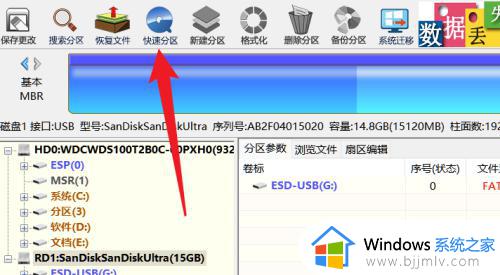
3、勾选GUID选项
勾选界面的GUID选项。
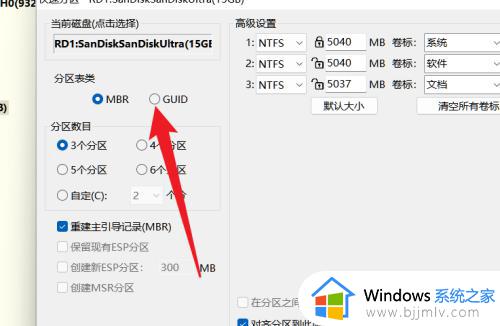
4、点击确定按钮
点击下方的确定按钮完成gpt转换。
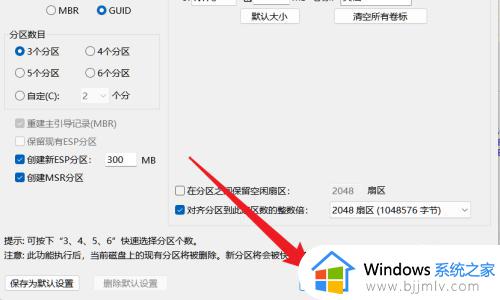
上述给大家介绍的就是将MBR分区转换成GPT的详细方法,有需要的用户们可以学习上述方法步骤来进行转换吧,希望帮助到大家。